Встроенная видеокарта может быть неплохим вариантом для повседневного использования компьютера, но она может не справиться с требованиями современных игр или задачами, связанными с графикой. Если у вас установлена дискретная видеокарта, то отключение встроенной может улучшить производительность вашей системы. В этом практическом руководстве мы расскажем, как выполнить эту операцию без лишних хлопот.
Прежде всего, убедитесь, что ваша дискретная видеокарта правильно установлена. Откройте корпус компьютера и проверьте, что карта правильно подсоединена к слоту на материнской плате и надежно зафиксирована. Если вы не уверены в правильности установки карты, обратитесь за помощью к опытному специалисту.
Почему нужно отключить встроенную видеокарту?
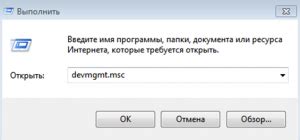
Отключение встроенной видеокарты может быть полезным в нескольких ситуациях:
- Установка дискретной видеокарты. Если вы решили установить более мощную дискретную видеокарту для получения лучшей графики и производительности в играх или приложениях, отключение встроенной видеокарты может помочь вам избежать конфликтов и обеспечить более стабильную работу системы.
- Экономия энергии. Встроенная видеокарта может потреблять определенное количество энергии, даже если она не используется активно. Отключение встроенной видеокарты позволяет снизить энергопотребление и продлить время автономной работы ноутбука или улучшить энергоэффективность настольного компьютера.
- Решение проблем совместимости. Встроенные видеокарты могут быть неполноценными или несовместимыми с некоторыми приложениями или играми. Отключение встроенной видеокарты и использование только дискретной видеокарты может помочь решить проблемы совместимости и обеспечить более стабильную работу.
Важно отметить, что отключение встроенной видеокарты может быть сложным процессом и может потребовать определенных знаний и навыков. Если вы не уверены в своей способности выполнить эту операцию, рекомендуется обратиться к специалисту или провести дополнительные исследования.
Как проверить наличие дискретной видеокарты?
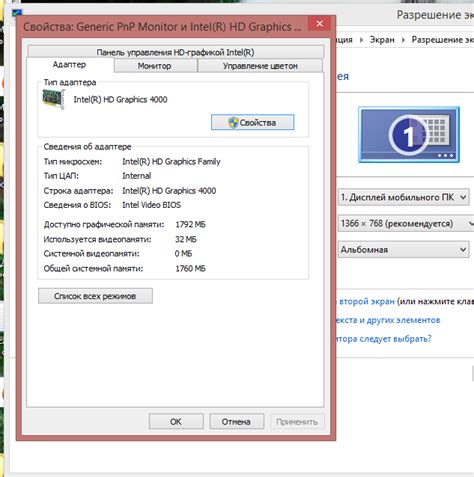
1. Откройте диспетчер устройств.
Нажмите клавишу Win + X на клавиатуре и выберите "Диспетчер устройств" в контекстном меню. Либо вы можете нажать клавишу Win + R, ввести "devmgmt.msc" и нажать Enter, чтобы открыть диспетчер устройств.
2. Разверните раздел "Адаптеры дисплея".
В диспетчере устройств найдите раздел "Адаптеры дисплея" и щелкните на нем, чтобы развернуть список устройств.
3. Просмотрите список устройств.
Просмотрите список устройств в разделе "Адаптеры дисплея" и найдите устройство с названием, указывающим на дискретную видеокарту. Обычно название дискретной видеокарты содержит слова, такие как "NVIDIA", "AMD" или "GeForce".
4. Проверьте статус устройства.
Убедитесь, что статус устройства отображается как "Работает должным образом" или "Всё в порядке". Если устройство имеет какую-либо проблему, например, ошибку или предупреждение, это может указывать на проблему с дискретной видеокартой.
Примечание: Если в списке устройств есть только одно устройство и название не указывает на дискретную видеокарту, скорее всего это интегрированное видео на материнской плате. В этом случае вы можете предположить, что у вас нет дискретной видеокарты.
Как отключить встроенную видеокарту в BIOS?
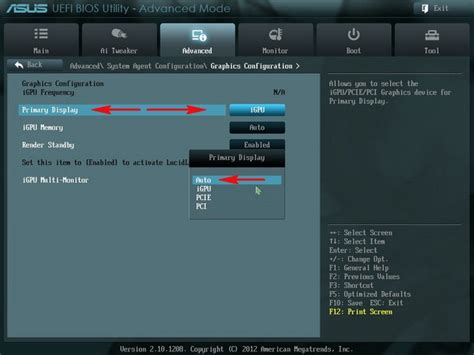
Для того чтобы отключить встроенную видеокарту в BIOS, следуйте инструкциям ниже:
- Перезагрузите компьютер и во время загрузки нажмите нужную клавишу, чтобы войти в BIOS. Обычно это клавиша
Del,F2илиF10. Если вы не уверены, какую клавишу нужно нажимать, проконсультируйтесь с документацией к компьютеру или производителю материнской платы. - Внутри BIOS найдите раздел, связанный с видеокартами или графикой. Обычно он называется "Advanced", "Advanced Settings" или "Graphics Configuration".
- В этом разделе найдите опцию, связанную с встроенной видеокартой. Обычно она называется "Integrated Graphics", "Onboard Graphics" или "Primary Graphics Adapter".
- Измените значение этой опции с "Enabled" или "Auto" на "Disabled" или "PCIe" (в зависимости от выбранного типа дискретной видеокарты).
- Сохраните изменения и выйдите из BIOS. Обычно для сохранения изменений нужно нажать клавишу
F10, а затем подтвердить своё действие.
После перезагрузки компьютера встроенная видеокарта должна быть отключена, и компьютер будет использовать только дискретную видеокарту.
Обратите внимание, что меню BIOS и названия опций могут отличаться в зависимости от производителя материнской платы и версии BIOS. Если у вас возникли проблемы или вопросы, рекомендуется ознакомиться с документацией к вашему компьютеру или обратиться за помощью к производителю.
Как отключить встроенную видеокарту в операционной системе?
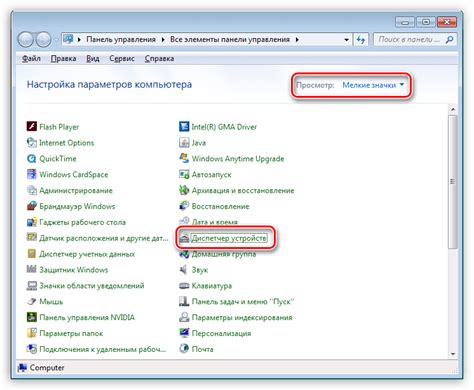
Отключение встроенной видеокарты может быть необходимо в случае, если у вас установлена дискретная видеокарта и вы хотите использовать ее вместо встроенной. Вот несколько шагов, которые помогут вам отключить встроенную видеокарту в операционной системе.
1. Зайдите в BIOS компьютера, нажав клавишу Del или F2 при старте системы. Клавиша может отличаться в зависимости от производителя вашего компьютера.
2. Найдите раздел, отвечающий за настройки видеокарты. Обычно он называется "Integrated Graphics" или "Primary Display Adapter".
3. Измените значение настройки с "Integrated Graphics" или "Onboard" на "PCI-E" или "Discrete Graphics". Это позволит использовать только дискретную видеокарту и отключит встроенную.
4. Сохраните изменения и выйдите из BIOS.
После выполнения этих шагов встроенная видеокарта будет отключена, и операционная система будет использовать только дискретную видеокарту.
Как проверить отключение встроенной видеокарты?
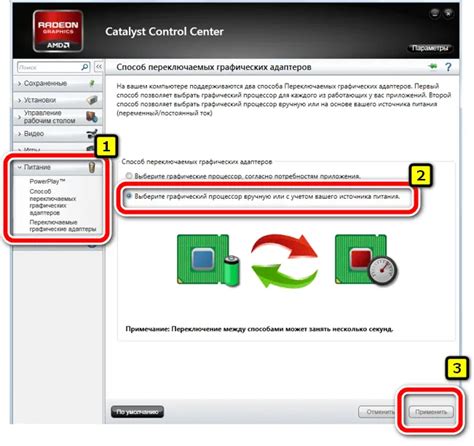
После того, как вы отключили встроенную видеокарту на компьютере или ноутбуке, вам необходимо проверить, что она действительно отключена и все работает корректно. Вот несколько способов, которые помогут вам убедиться, что встроенная видеокарта отключена:
- Зайдите в диспетчер устройств. Для этого нажмите клавиши Win + X и выберите "Диспетчер устройств" из контекстного меню. В открывшемся окне разверните раздел "Адаптеры дисплея". Если там не указана встроенная видеокарта или она отображается с пометкой "Отключена", значит, она успешно отключена.
- Зайдите в BIOS. Перезагрузите компьютер и в процессе загрузки нажмите клавишу Del, F2 или другую клавишу, указанную на экране для входа в BIOS. Во вкладке "Настройки" или "Advanced" найдите опцию, связанную с видеокартами, и убедитесь, что встроенная видеокарта отключена или установлена на значение "Disabled". Если все настройки выглядят правильно, сохраните изменения и перезагрузитесь. Если отключение не прошло успешно, попробуйте изменить настройки и проверьте снова.
- Проверьте работу дискретной видеокарты. Зайдите в диспетчер задач, нажав клавиши Ctrl + Shift + Esc, и перейдите на вкладку "Производительность". Там вы должны увидеть информацию о вашей дискретной видеокарте, а не о встроенной. Если вы видите информацию о дискретной видеокарте, значит, встроенная видеокарта успешно отключена.
Проверьте, что программы и игры используют дискретную видеокарту. Для этого запустите программу или игру, а затем откройте диспетчер задач и перейдите на вкладку "Процессы". Расширьте столбец "GPU" и убедитесь, что процессы связаны с вашей дискретной видеокартой, а не с встроенной. Если это так, значит, встроенная видеокарта успешно отключена и дискретная видеокарта активна.
Как решить возможные проблемы при отключении встроенной видеокарты?

Отключение встроенной видеокарты при наличии дискретной может вызвать некоторые проблемы, но с ними можно справиться. Рассмотрим несколько возможных проблем и способов их решения:
| Проблема | Решение |
|---|---|
| Отображение черного экрана после отключения встроенной видеокарты | Перезагрузите компьютер и зайдите в BIOS (нажмите нужную клавишу при загрузке компьютера). В настройках BIOS найдите раздел, связанный с видеоадаптерами, и убедитесь, что дискретная видеокарта выбрана в качестве основной. Если встроенная видеокарта все еще активна, отключите ее или установите опцию "Peg" вместо "Auto" рядом с PCIe x16 в настройках видеоадаптеров. |
| Проблемы с драйверами | Если после отключения встроенной видеокарты возникают проблемы с драйверами, вам может потребоваться переустановить или обновить драйверы дискретной видеокарты. Поставщик драйвера должен предоставить вам инструкции по установке и обновлению драйверов. |
| Проблемы с совместимостью | Если после отключения встроенной видеокарты возникают проблемы с совместимостью, попробуйте обновить BIOS вашего компьютера до последней версии. Производитель обычно предоставляет обновления BIOS, которые исправляют известные проблемы совместимости. Если проблема не решается, обратитесь к производителю компьютера или дискретной видеокарты для получения дополнительной поддержки. |
Не забывайте делать резервные копии данных и быть осторожными при проведении изменений в BIOS или других системных настройках. Если вы не уверены в своих навыках, лучше проконсультироваться с профессионалами или обратиться к руководству пользователя своего компьютера.